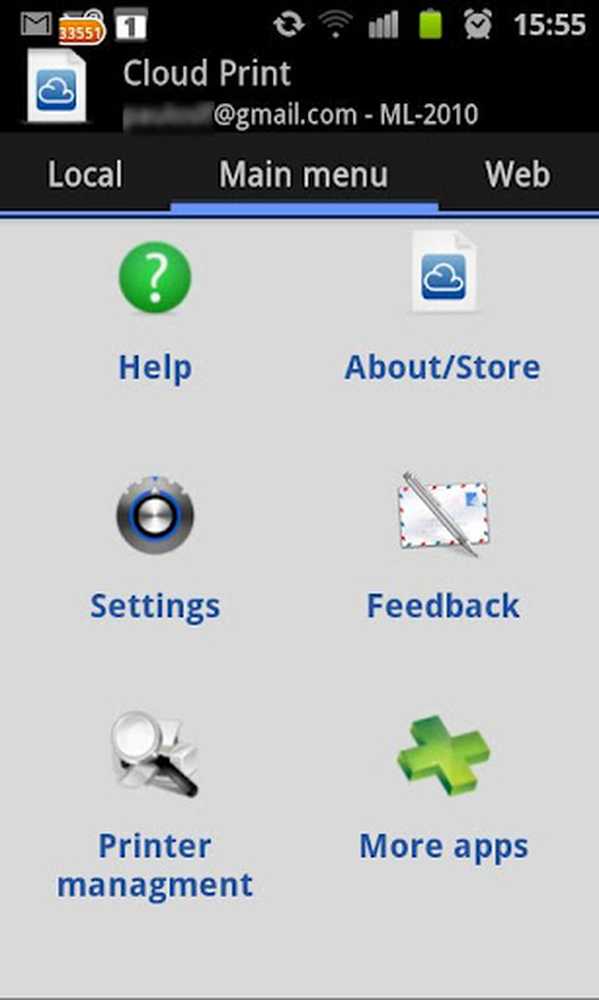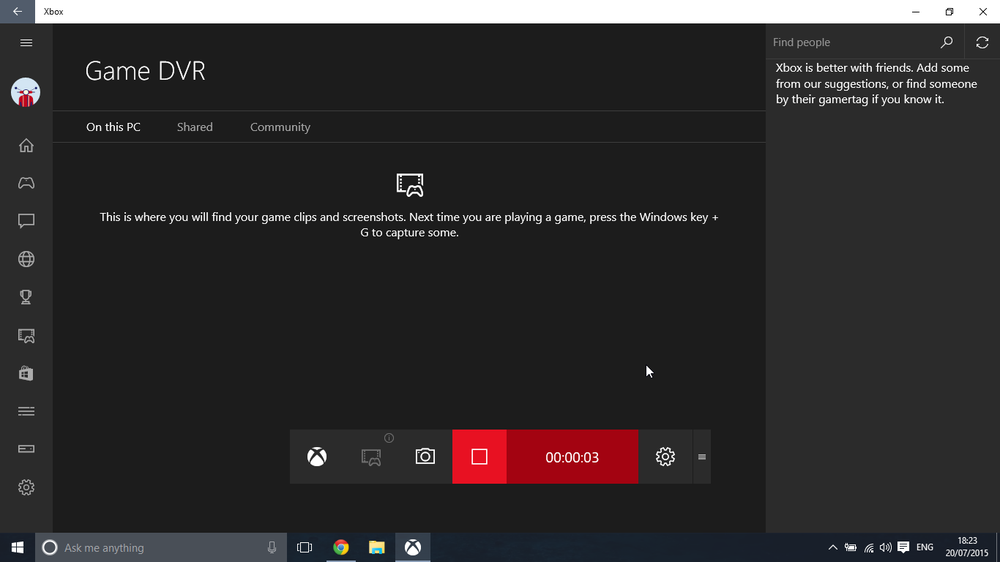Så här använder du Gmail som en gratis gruppchattklient

 Alla vet att du kan använda Google Voice for Free-konferenssamtal, men visste du att Gmail Chat-klienten har gruppchatt inbyggd i den? Det är rätt, med hjälp av Gmail-webbklientklienten kan du snurra upp en gruppchatt och chatta med flera personer samtidigt på bara några sekunder. För mig (och laget vid groovyPost) var denna funktion helt förbisedd. Visst, jag såg telefonen och kameraknappen, men jag missade helt Group Chat-knappen tills MrGroove pekade ut det för några dagar sedan när vi hade en groovyPost-teamchatt.
Alla vet att du kan använda Google Voice for Free-konferenssamtal, men visste du att Gmail Chat-klienten har gruppchatt inbyggd i den? Det är rätt, med hjälp av Gmail-webbklientklienten kan du snurra upp en gruppchatt och chatta med flera personer samtidigt på bara några sekunder. För mig (och laget vid groovyPost) var denna funktion helt förbisedd. Visst, jag såg telefonen och kameraknappen, men jag missade helt Group Chat-knappen tills MrGroove pekade ut det för några dagar sedan när vi hade en groovyPost-teamchatt.Så, om du är ordförande för din företags partyplaneringskommitté, läs vidare för att se hur du kan snurra upp en groovy gruppchatsession nästa gång du planerar något på kontoret!
För att börja använda gruppchatt i Gmail, bara Klick de Lägg till folk ikonen nära toppen av chattrutan medan du chattar med någon. Skärmbilden nedan är en bild av Gmail-chatt i ett popup-fönster. Du kan lägga till så många kontakter som du vill ha chatten, vilket gör det här ett grovt sätt till textkonferens.
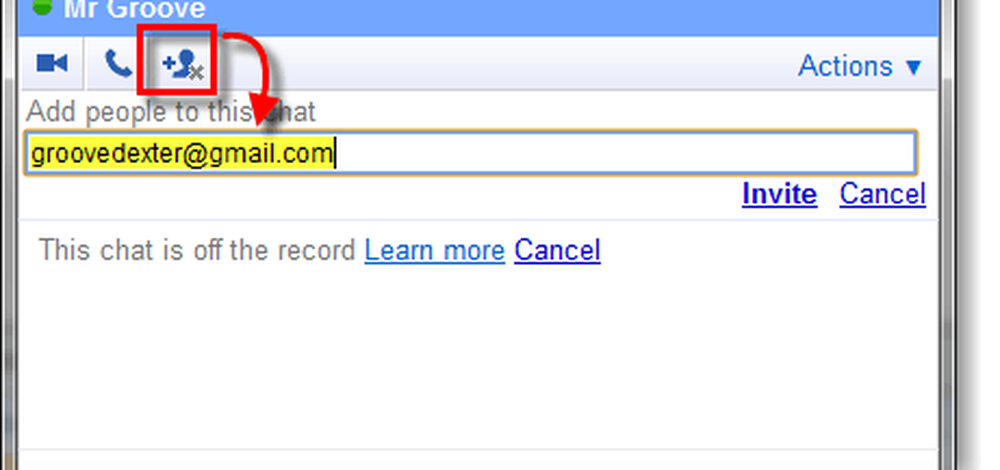
När du har lagt till personen visas de i chatten och kommer att kunna höra meddelanden du skickar. Observera att du kommer att slås ut av utanför protokollet chatta när din tredje part går in.
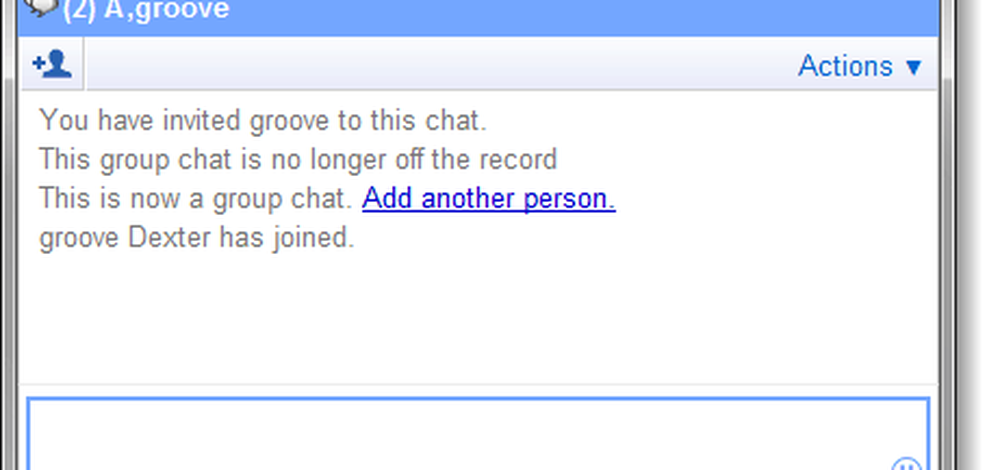
Den här funktionen fungerar också i det vanliga gmail-fönstret, som visas i skärmdumpen nedan.
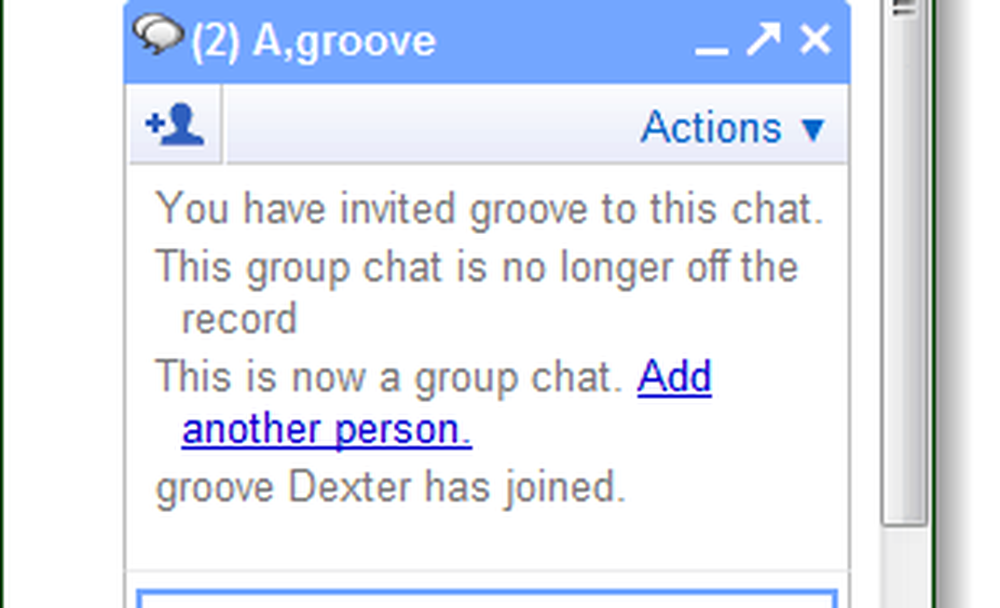
Slutsats
Gmail gruppchatt är en ofta oanvänd och förbises funktion från Googles e-posttjänst. Tack vare att jag lär mig om den här funktionen kan jag nu spam flera personer från ett enda fönster. Det är en win för alla!!!!
Har du en bra GMAIL eller annan groovy Tech-tips? Skjut oss ett mail på [email protected]!